Je Bandicam dobrou volbou pro nahrávání obrazovky?
Vždy chceme zachytit a uchovat některé nádherné a specifické okamžiky navždy. Při sledování filmů nás mohou hluboce přitahovat některé expresivní zápletky a některé mohou opakovaně vysílat nebo dokonce zaznamenávat brilantní fragmenty. Někdy chceme z videí vytěžit dechberoucí zápletky a sdílet je na sociálních sítích, jako je Instagram a YouTube. Bandicam je jedním z populárních programů pro nahrávání obrazovky a může být jednou z našich možností. Tento článek poskytne podrobné informace recenze Bandicamu včetně klíčových funkcí, ceny, systémových požadavků a jeho alternativ. Věřte, že po přečtení tohoto článku si snadno vyberete ten, který je pro vás vhodný.

OBSAH STRÁNKY
Část 1. Co je Bandicam
Bandicam, populární software pro záznam obrazovky, umožňuje uživatelům zachytit vše, co chtějí na obrazovce svého počítače, jako vysoce kvalitní videa. Disponuje výkonnými funkcemi, díky kterým je vynikající mezi rekordéry obrazovky, jako je jeho přímočaré rozhraní, rozsáhlé aplikace a vysoká kvalita záznamu.
Požadavky na systém
Bandicam je lehký záznamník obrazovky určený pro Windows, který je kompatibilní s Windows 10 a Windows 11. Dokáže zachytit vše na obrazovce počítače a umožňuje nahrávat hry využívající grafické technologie DirectX/OpenGL/Vulkan, ale není k dispozici. pro uživatele Mac.
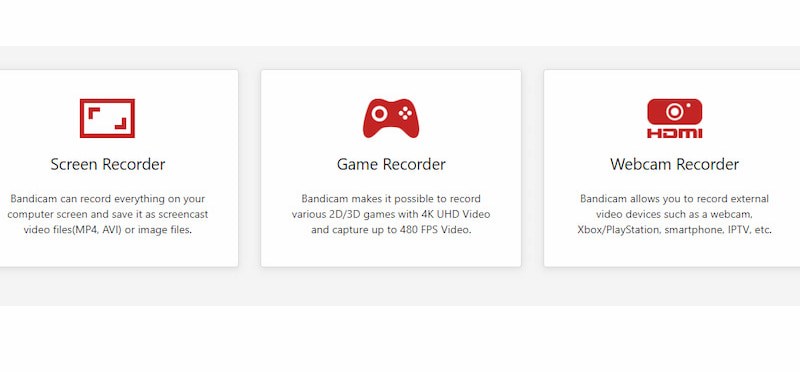
Klíčové funkce:
◆ Rozsáhlé aplikační scény
Bandicam má rozsáhlé funkce včetně nahrávání zvuku, kreslení v reálném čase, překrytí webové kamery, 24hodinového dlouhodobého nahrávání a plánovaného nahrávání. S tak výkonnými funkcemi mohou uživatelé použít tento nástroj ve více scénách, jako je pořizování video tutoriálů, online akademická setkání, nahrávání komentářů ke hře atd.
◆ Vlastní záznamová oblast
Nástroj umožňuje uživatelům vybrat a zaznamenat konkrétní oblast vybrané obrazovky, i když je konkrétní oblast pokryta jinými pracovními okny programu. Jednou z výhod je, že můžete provádět multitasking, když používáte počítač k nahrávání videa, a nahrávání nezastaví vaše další úkoly.
◆ Vysoká kvalita záznamu
Tento nástroj dokáže realizovat nahrávání v plném rozlišení vašich videí. Uživatelé mohou nahrávat a ukládat videa a zvuk ze sociálních médií, jako jsou TikTok, Facebook a YouTube, v plném rozlišení.
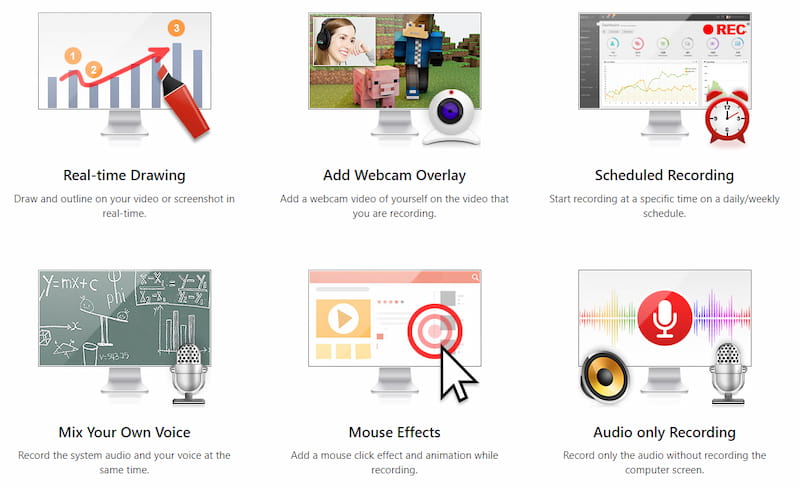
Cena
Bandicam není k použití zdarma a uživatelé mohou nahrávat videa pouze po dobu 10 minut v jeho neregistrované verzi s vodoznakem Bandicam. a to je důvod, proč mnoho lidí volí OBS.
Cenové plány Bandicamu jsou uvedeny níže:
| Osobní verze: | Obchodní verze: |
| Licence na 1 rok: $36.95 | 1-PC: $65.95 |
| Doživotní licence: $49.95 | 2-PC: $131.90 |
Teď už toho o Bandicamu víte hodně. Je to výkonný nástroj pro nahrávání obrazovky pro uživatele Windows. Věřím, že jste byli ohromeni jeho všestrannými funkcemi. Nyní se podívejme, jak používat Bandicam opatrně.
Část 2. Jak používat Bandicam
Bandicam má uživatelsky přívětivé rozhraní a poskytuje uživatelům mnoho možností nahrávání. Jeho minimalizační funkce umožňuje uživatelům volně otevírat všechna aktivní okna. Uživatelé mohou nahrávat video na celou obrazovku nebo určitou oblast své plochy. Projděte si následující podrobné kroky:
Krok 1. Otevřete Bandicam a vyberte režim nahrávání obrazovky.
Spusťte Bandicam, klikněte na obrácený trojúhelník v levém horním rohu a vyberte režim nahrávání obrazovky, jak chcete. Můžete se rozhodnout vybrat celou obrazovku, určitou oblast nebo konkrétní okno.
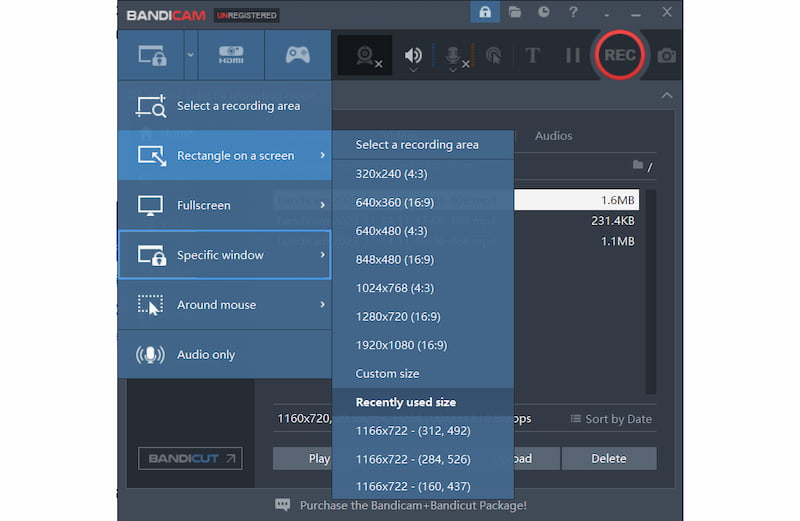
Krok 2. Spusťte nahrávání obrazovky
Klikněte na REC tlačítko zakroužkované červeně v pravém horním rohu pro zahájení nahrávání. Poté se objeví obrazovka nahrávání.
Krok 3. Při nahrávání upravujte video.
V horní liště lze využít dvě funkce pro úpravu nahrávaného videa. Kliknutím na ikonu fotoaparátu můžete pořídit snímek obrazovky videa. Klikněte na ikonu pera, přejděte do režimu kreslení a můžete do videa vytvářet značky, jako je přidávání čar.
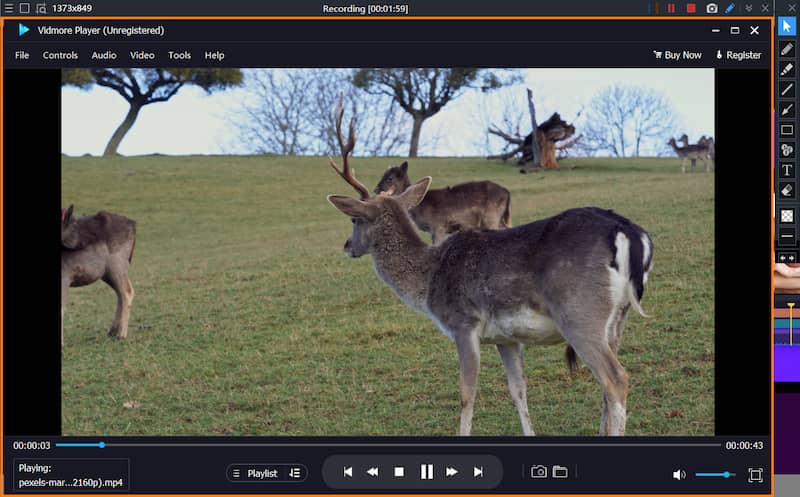
Krok 4. Najděte záznam
Klikněte na ikonu REC znovu, můžete zastavit nahrávání. Klepněte Domov na levém postranním panelu vyhledejte Videaa můžete najít svou nahrávku. Horní je nejnovější nahrávka (Zkontrolujte kde je záznam OBS?).
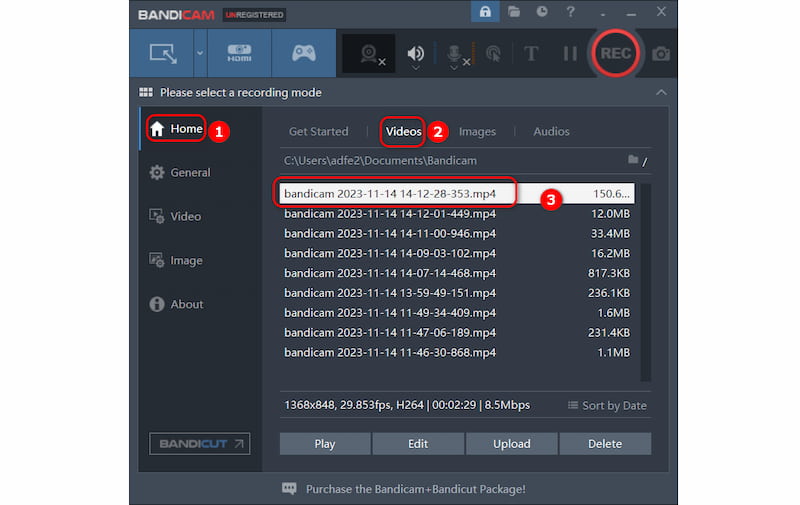
Bohužel, s tak výkonnou funkcí a praktickým rozhraním není Bandicam zdarma a není dostupný pro Mac. Pokud jste uživatelem Mac a hledáte rekordér obrazovky s více funkcemi přizpůsobení, v další části se důrazně doporučuje Vidmore Screen Recorder, alternativa pro Mac k Bandicam Screen Recorder.
Část 3. Bandicam Alternativa pro Mac
Vzhledem k tomu, že Bandicam Screen Recorder je určen pouze pro uživatele Windows, zde Rekordér obrazovky Vidmore, alternativa, je další pohodlný a praktický záznamník obrazovky dostupný pro Windows i Mac. Poskytuje také několik funkcí a umožňuje zachytit jakoukoli část obrazovky. Pro youtubery, vloggery, profesionální hráče, lektory a amatéry, zejména uživatele počítačů Mac, může být Vidmore Screen Recorder lepší volbou. Nyní se podívejme, jak pomocí tohoto nástroje nahrávat videa.
Krok 1. Stáhněte si Vidmore Screen Recorder a otevřete jej.
Kliknutím na tlačítko Stáhnout nainstalujte nástroj do počítače PC nebo Mac. Poté jej otevřete dvojitým kliknutím.
Krok 2. Vyberte možnost Videorekordér.
Na hlavním rozhraní můžete vidět tři hlavní funkce. Klikněte Videorekordér.
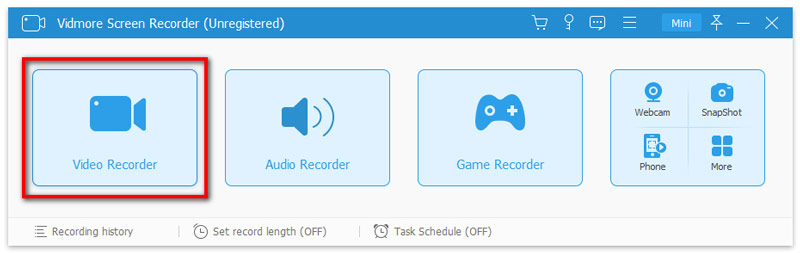
Krok 3. Vyberte oblast záznamu.
Klepněte na Úplný nebo Zvyk pro výběr oblasti záznamu. Pro záznam přizpůsobených oblastí klikněte Zvyk vybrat Pevná oblast nebo Vyberte oblast / okno.
Krok 4. Nahrajte a najděte nahrávku.
Po dokončení nastavení klikněte na REC tlačítko pro záznam. Klikněte na Uložit exportovat a uložit nahrané video do počítače nebo Macu.
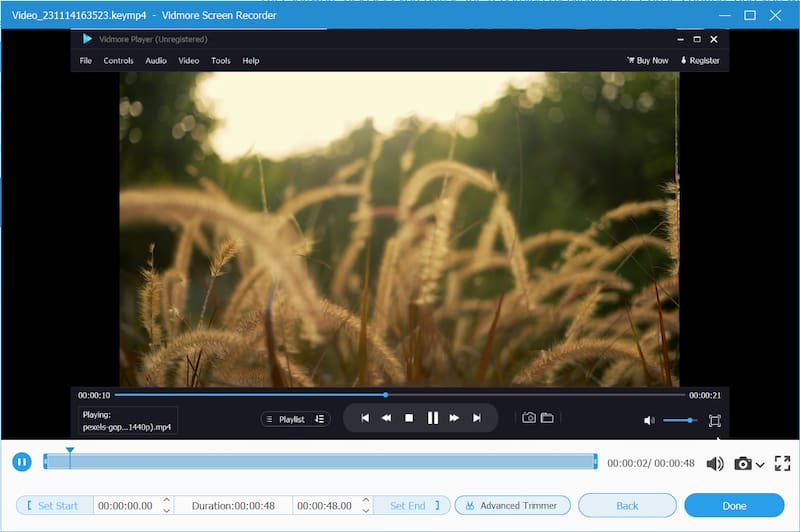
Podobně jako u Bandicamu může bezplatná zkušební verze Vidmore Screen Recorder ukládat a exportovat nahrané soubory pouze jako 3minutový klip. Pokud chcete najít bezplatný záznamník obrazovky, Zdarma Screen Recorder online je vám doporučeno. Tento nástroj může také uspokojit vaše základní potřeby při snímání obrazovky.
Jako Alternativa bandicamu, Vidmore Screen Recorder představuje několik funkcí a mezi rekordéry obrazovky je vynikající, protože je k dispozici pro Windows i Mac. Free Screen Recorder Online může být také vaší volbou, pokud nechcete platit žádné účty.
Část 4. Často kladené otázky o Bandicamu
Je Bandicam bezpečný?
Bandicam je bezpečný a program Windows Defender jej nezachycuje. Prohlásila a zaručila bezpečnost informací, takže uživatelé si mohou být jisti, že ji budou používat. Uživatelé si však měli raději stáhnout Bandicam z oficiálních stránek a nikdy nestahovat cracknutou nebo neoficiální verzi.
Bandicam VS OBS, který je lepší?
Záleží na vašich potřebách. Bandicam má jednoduché a snadno použitelné rozhraní, zatímco OBS Studio není intuitivní. Bandicam není zdarma a pokud chcete nahrávat dlouhodobá videa bez vodoznaku, musíte zaplatit. Za používání OBS Studio se neplatí.
Proč je Bandicam tak populární?
Bandicam je vybaven mnoha funkcemi, které mohou uspokojit všechny druhy potřeb uživatelů, jako je nahrávání her, online vzdělávací kurzy a softwarové výukové programy. A co je nejdůležitější, umožňuje uživatelům multitasking, protože Bandicam poskytuje funkci nahrávání konkrétního okna.
Závěr
Bandicam je multifunkční videorekordér s intuitivním rozhraním. Díky rozsáhlým funkcím je vynikající mezi rekordéry obrazovky. Ale doba záznamu bezplatné zkušební verze je omezena na deset minut a zároveň je vaše videa opatřena vodoznakem. Na konci Recenze Bandicamu, lze jej doporučit jako jedno z vynikajících řešení pro záznam obrazovky. Ale pokud jste uživatelem Mac, Vidmore Screen Recorder může být vaší optimální volbou. Pokud hledáte bezplatný záznamník obrazovky, může být Free Screen Recorder Online vaší skvělou volbou.


